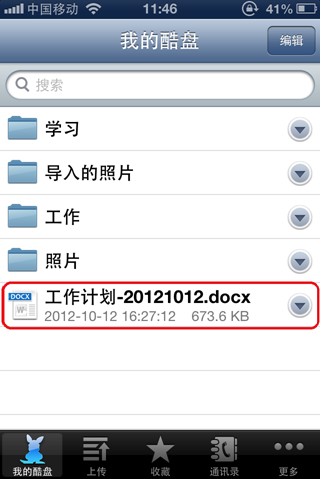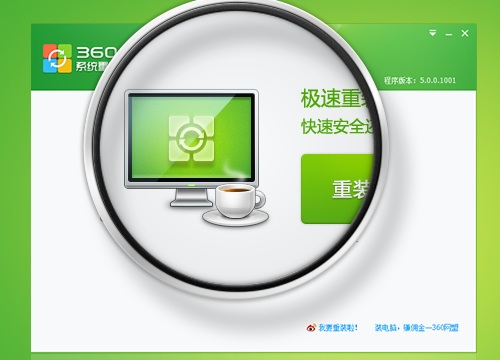萬盛學電腦網 >> 圖文處理 >> Photoshop教程 >> ps圖片處理 >> 只需四步,PS將MM靓照片處理成手工素描
只需四步,PS將MM靓照片處理成手工素描
簡介:非常簡單而又有趣的入門教程。只需要“去色、反相、更改圖層混合模式、高斯模糊”等簡單的四步,即可將照片模擬成素描效果。
處理過程:
1、在Photoshop中打開一張人物照片,按下快捷鍵“Ctrl+Shift+U”,把它轉換成黑白顏色。

導入圖片
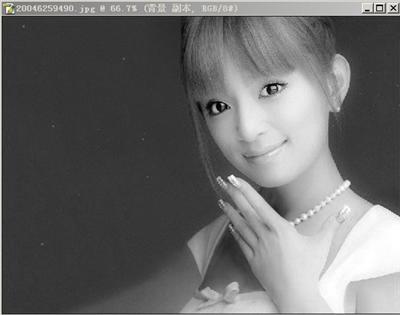
去色,轉換成黑白圖片
2、復制圖層,得到一個副本圖層。按下快捷鍵“Ctrl+I”,將副本圖層轉換成負片效果。

反相圖片
3、將副本圖層下拉菜單選為“顏色減淡”,這時圖片會亮得幾乎什麼也看不見,不要急,慢慢來。
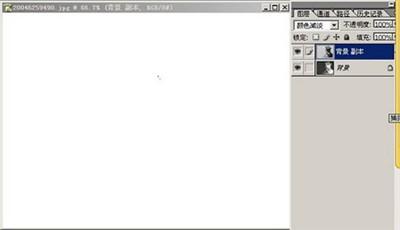
更改圖層混合模式
4、在“濾鏡”菜單下選擇“模糊→高斯模糊”,模糊半徑值可根據你需要的素描線條粗細深淺來設置。到此為止素描畫像工作就完成了,最後效果挺不錯,步驟也很簡單,大家一起試試。
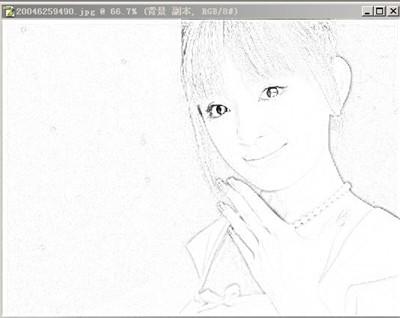
對圖片進行“高斯模糊”
注:更多精彩教程請關注三聯photoshop教程欄目,三聯PS群:182958314歡迎你的加入
- 上一頁:用PS為校花美眉玉照做創意照片處理
- 下一頁:PS給美女黑白照片做彩妝上色
ps圖片處理排行
軟件知識推薦
相關文章
copyright © 萬盛學電腦網 all rights reserved